نحوه نصب و شروع به کار با VPN Unlimited در iOS
میخواهید دستگاه iOS خود را با محافظت VPN برتر پوشش دهید و به محتوای فیلترشده جغرافیایی دسترسی یابید؟ این راهنما شامل دستورالعملی گامبهگام برای کمک به شروع به کار با برنامه VPN Unlimited میباشد. پاسخ سوالاتی همچون نحوه نصب VPN روی iPhone و iPad، نحوه پیکربندی VPN روی iPhone و نحوه حذف برنامه را پیدا کنید. بررسی کنید!
۱. نحوه نصب VPN Unlimited روی iPhone و iPad
۲. نحوه فعالسازی VPN روی iPhone: اولین راهاندازی VPN Unlimited
۳. قابلیت اتصال مطابق تقاضا در برنامه VPN Unlimited چیست؟
۴. نحوه حذف VPN Unlimited از روی iPhone و iPad
۱. نحوه نصب VPN Unlimited روی iPhone و iPad
برای دانلود برنامه در دستگاه iOSتان، لطفاً به صفحه زیر رفته و روی Download on the App Store (دانلود در App Store) بزنید. یا App Store را باز، و VPN Unlimited را در فیلد جستجو تایپ کنید.
%20png_15877.png)
_15872.png)
روی Get (دریافت) بزنید تا پروسه دانلود و نصب برنامه iPhone VPN ما را اجرا کنید.

پس از پایان نصب، آیکون VPN Unlimited بر روی صفحه نمایش iPhone یا iPad شما ظاهر میشود.

همين! شما با موفقیت VPN Unlimited را نصب کردهاید، و میتوانید از حریم خصوصی و محافظت آنلاین روی iPhone یا iPad لذت ببرید.
۲. نحوه فعالسازی VPN روی iPhone: اولین راهاندازی VPN Unlimited
اگر از پیش KeepSolid ID دارید، فقط آدرس ایمیل و گذرواژه خود را وارد کرده و دکمه Sign in (ورود به سیستم) را فشار دهید. میتوانید با حسابهای Facebook یا Google نیز ادامه دهید.
برای ایجاد یک KeepSolid ID جدید، روی Create KeepSolid ID (ایجاد KeepSolid ID) بزنید، آدرس ایمیل و گذرواژهتان را وارد کنید. سپس گذرواژه خود را تکرار کنید، کادر کنار By continuing, you agree to our… (با ادامه، شما موافقت میکنید با ...) را علامت زده و دکمه Sign up (ثبت نام) را فشار دهید.
اطلاعات بیشتر در مورد KeepSolid ID و دلیل نیاز شما به آن را میتوانید در این صفحه پیدا کنید.
با اولین اتصال به یک سرور VPN، از شما درخواست میشود که اجازه افزودن پیکربندیهای VPN برای iPhone یا iPad و نیز دانلود یک پروفایل VPN را بدهید.
این یک پیام استاندارد سیستم هنگام نصب پیکربندیهای VPN است. نگران نباشید، تمام اطلاعات شما توسط یک تونل VPN رمزگذاری و محافظت خواهد شد. از آنجا که ما گزارشهای کاربر را ذخیره نمیکنیم، اطمینان داشته باشید اطلاعات شخصی شما خصوصی باقی خواهد ماند.
روی Allow and continue (اجازه و ادامه) > Allow (اجازه) بزنید جهت ادامه.

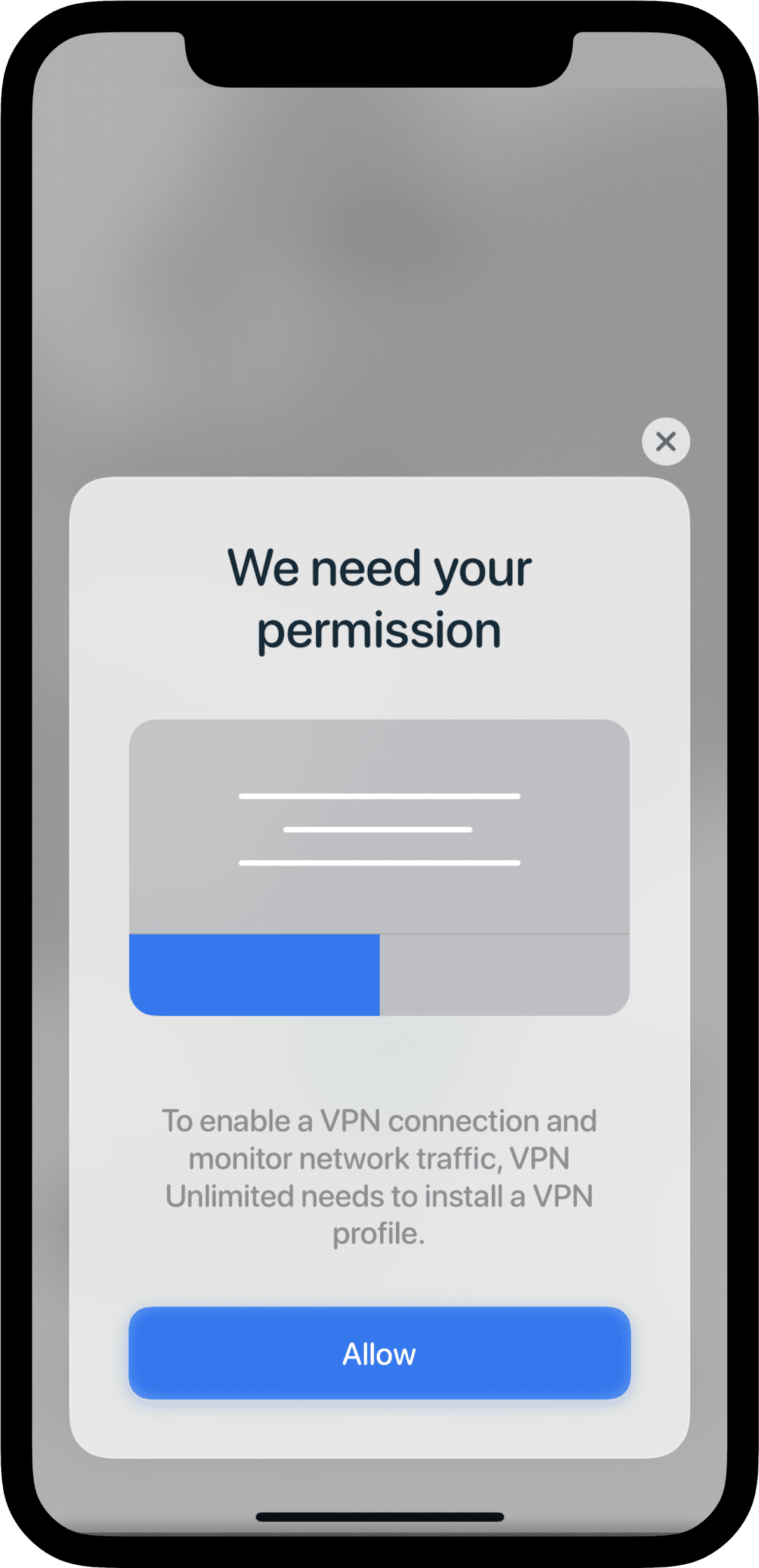
پس از آن، پیکربندی VPN Unlimited به لیست اتصالهای VPN شما در دستگاه iOSتان افزوده خواهد شد.

برای لذت بردن از همه قابلیتها و مزایای برنامه VPN ما روی iPhone یا iPad خود، راهنمای مشروح نحوه استفاده از VPN Unlimited در دستگاه iOS ما را بررسی کنید.
۳. قابلیت اتصال مطابق تقاضا در برنامه VPN Unlimited چیست
اگر هرگونه اختلال در اتصال VPN وجود داشته باشد این قابلیت به شما اجازه نمیدهد که در اینترنت گشتوگذار کنید. بدین ترتیب، اتصال مطابق تقاضا از IP و موقعیت واقعی شما در برابر افشاء تصادفی بهعلت کاهش ارتباط با سرور VPN یا سایر مسائل مشابه محافظت میکند. با اتصال مطابق تقاضا، اتصال VPN شما در مواردی مانند تغییر شبکه یا بلافاصله پس از باز کردن صفحه iPhoneتان فعال خواهد ماند.
برای فعال یا غیرفعال کردن اتصال مطابق تقاضا، به Settings (تنظیمات) > General (عمومی) > VPN بروید، در کنار پیکربندی VPN Unlimited روی


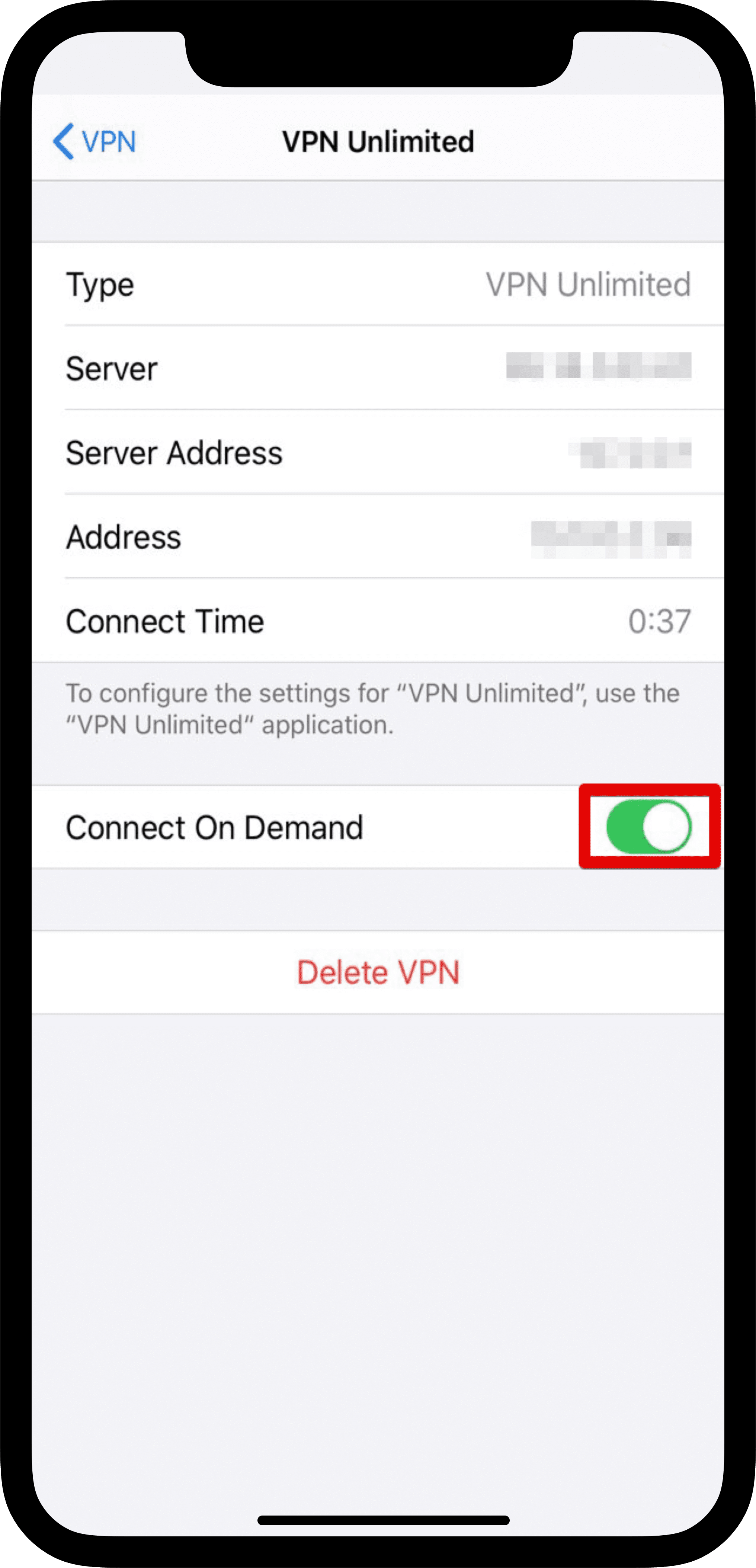
در اینجا شما همچنین میتوانید دادههای اتصال خود را مشاهده کنید.
۴. نحوه حذف VPN Unlimited از روی iPhone و iPad
برای حذف برنامه VPN Unlimited از دستگاه iOS خود، لطفا روی آیکون VPN Unlimited ضربه زده و نگه دارید، سپس


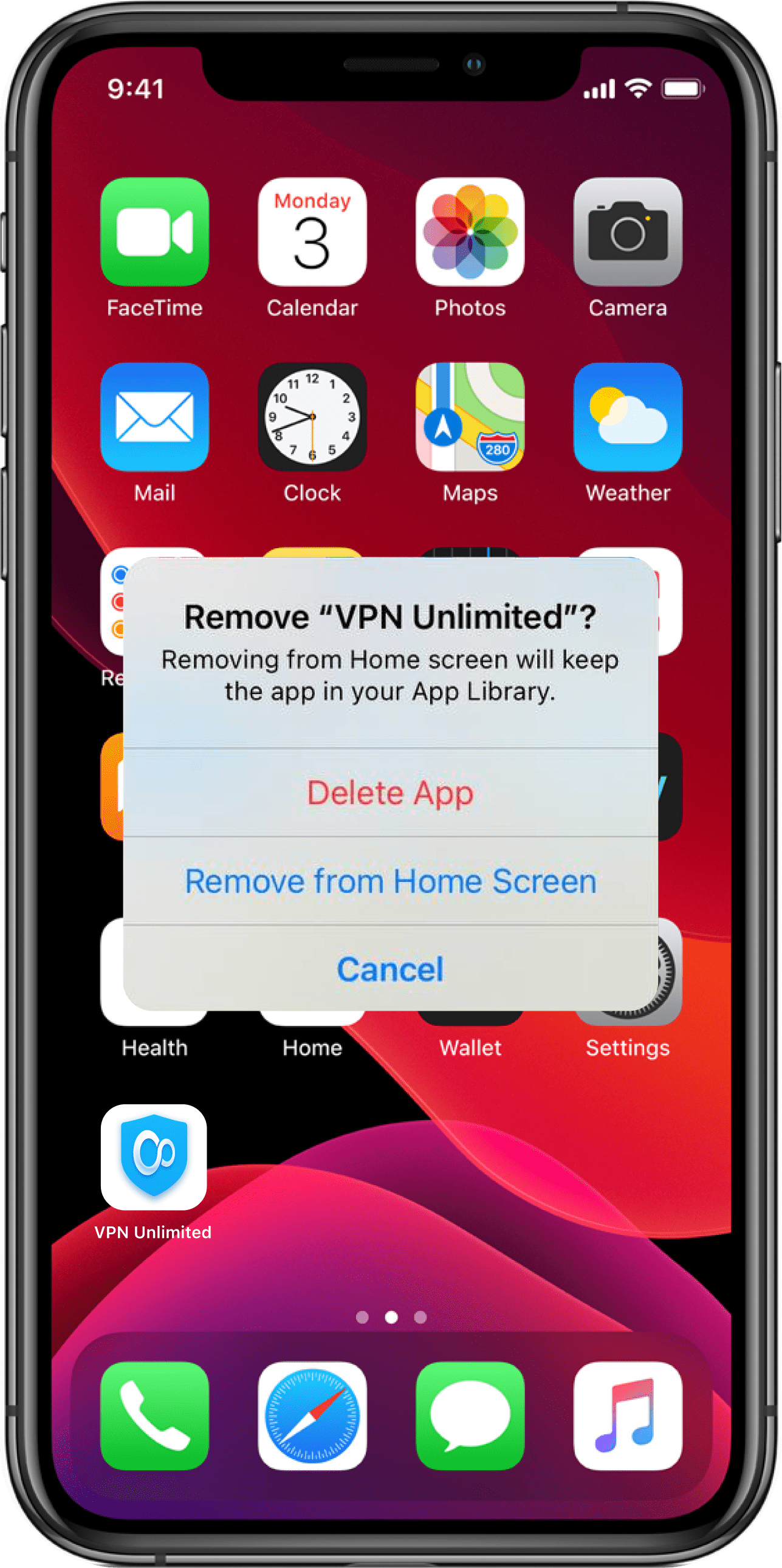
حالا برنامه VPN Unlimited و پیکربندیهای VPN آن از iPhone یا iPad شما حذف شدهاند.
دستگاه جديدی دارید؟ برنامه امنیتی ما برای همه پلتفرمهای محبوب موجود است. لطفا به راهنماهای ما مراجعه کرده و نحوه نصب VPN Unlimited روی دستگاه جدیدتان را بیاموزید.
برای سوالات بیشتر لطفا با تیم پشتیبانی مشتری ۲۴\۷ ما تماس بگیرید.
یک گیرنده VPN بدون ریسک بگیرید همین حالا!
VPN Unlimited یک دوره آزمایشی ۷روزه رایگان با امکان تبدیل به طرح اشتراک مادامالعمر به شما هدیه میدهد که طی آن میتوانید بررسی کنید گیرنده VPN ما چقدر کارایی دارد. خودتان ببینید و بررسی کنید!